hadoop配置jdk环境是一直出现path
Posted
tags:
篇首语:本文由小常识网(cha138.com)小编为大家整理,主要介绍了hadoop配置jdk环境是一直出现path相关的知识,希望对你有一定的参考价值。
参考技术A 如下:1)删除C:\\Windows\\System32目录下的java.exe、javaw.exe、javaws.exe三个文件
2)命令行中输入:where java,若输出的文件夹不是自己在Path中设定的,将目录下的java.exe、javaw.exe、javaws.exe三个文件直接删除(或替换成自己jdk/bin下面的对应文件)
可以通过命令行输入:echo %Path%输出看Path在自己设定的值之前是否新加了其他路径
我在配置环境变量时将%JAVA_HOME%\\bin;%JAVA_HOME%\\jre\\bin;放在了首位,但是输出Path时发现第一个值却是:C:\\ProgramData\\Oracle\\Java\\javapath,确定这个路径误导了控制台的jdk选择,直接删除该目录下的java.exe、javaw.exe、javaws.exe三个文件后重启命令行发现jdk版本正常,且C:\\ProgramData\\Oracle\\Java\\javapath路径消失。
3)删除环境变量Path中C:\\ProgramData\\Oracle\\Java\\javapath的配置
4)重启命令行java -version测试。
Eclipse里调试MapReduce程序
环境配置
1.安装jdk,并且配置环境变量(建议是安装在非C盘中)。
安装jdk可以参考第一篇文章
2.解压hadoop-2.8.4.tar.gz(在解压过程中不能出现错误或者异常,如果出现异常可以是2345好压解压是ok的)。
安装包:
解压后:
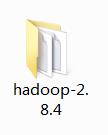
3.配置hadoop的环境变量。
1.控制面板——>系统安全——>系统——>高级系统设置——>环境变量——>新建环境变量
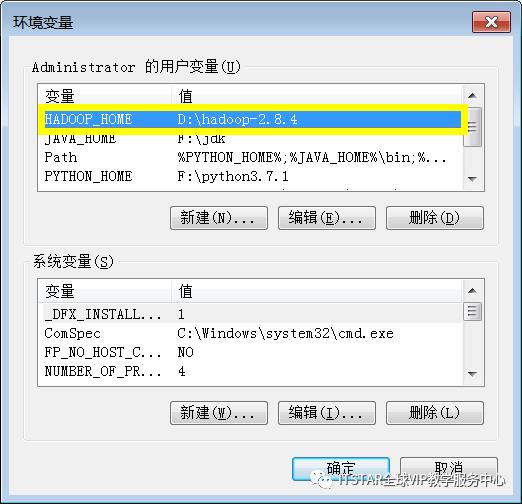
2.配置Path使用hadoop的环境变量

4.在解压的hadoop的bin目录下需要放置两个文件:winutils.exe和hadoop.dll。
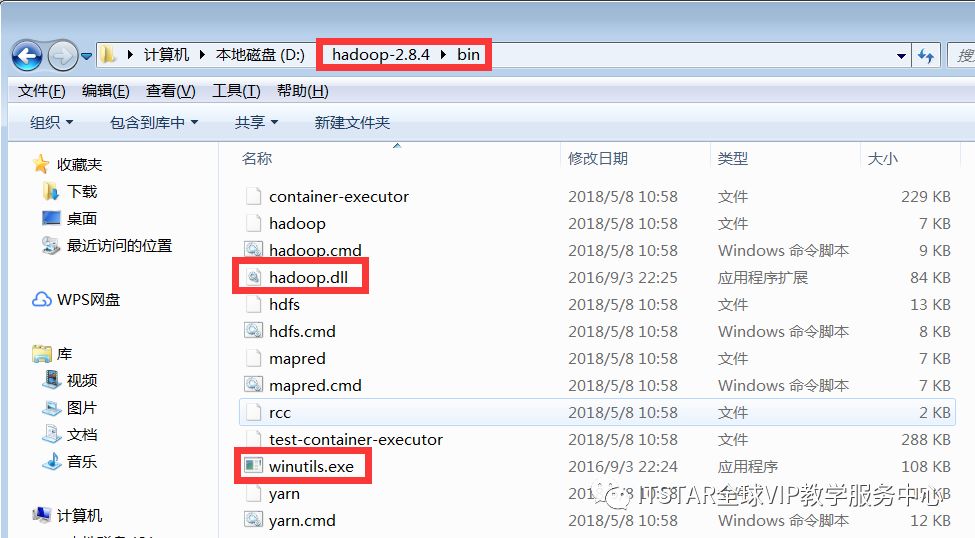
Eclipse里添加hadoop的jar
1打开F:hadoop-2.8.4sharehadoop 这个目录可以看见:
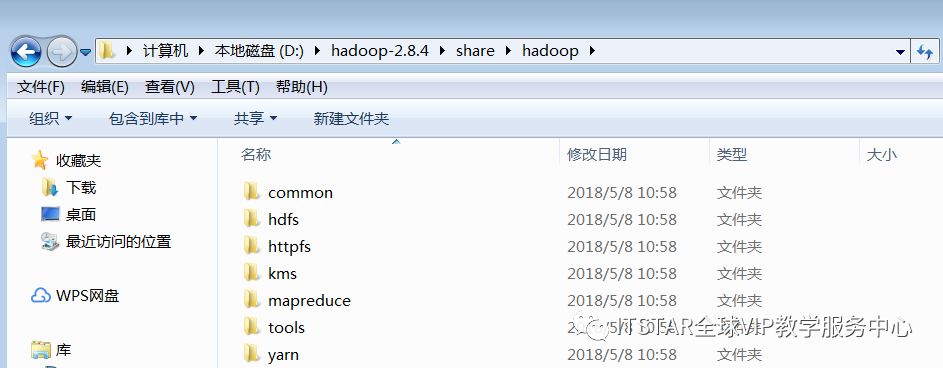
2.在F:hadoop-2.8.4新建一个_jar目录存放hadoop需要的jar。
3.将common里的hadoop-common-2.8.4.jar和lib目录下的所有的jar复制到_jar目录里。
4.将hdfs里的hadoop-hdfs-2.8.4.jar和lib目录下的所有的jar复制到_jar目录里。
5.将mapreduce下的所有jar和lib目录下的所有的jar复制到_jar目录里。
6.将yarn下的所有jar和lib目录下的所有的jar复制到_jar目录里。
7.打开eclipse选中对应的工程然后按alt+enter出现如下界面。
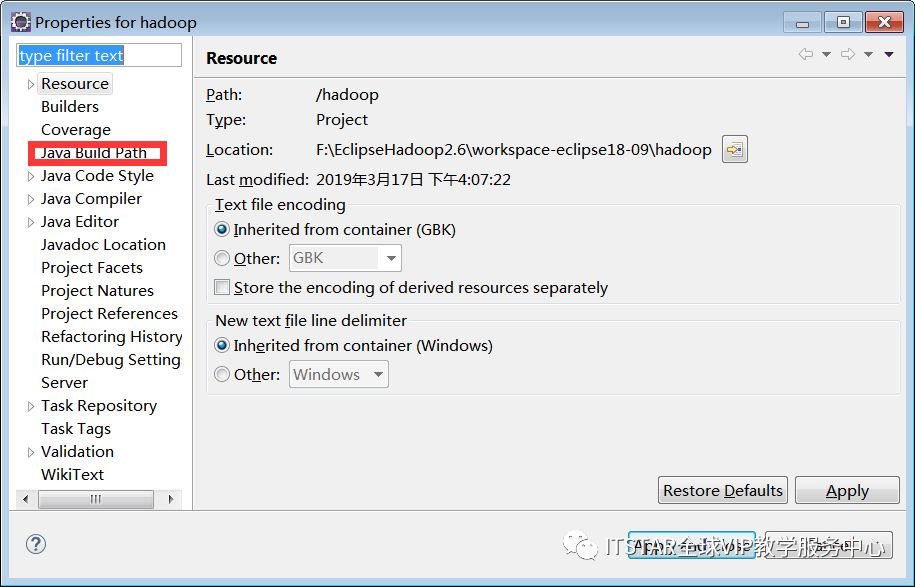
8.点击Java Build Path选择Libraries点击Add Libray...
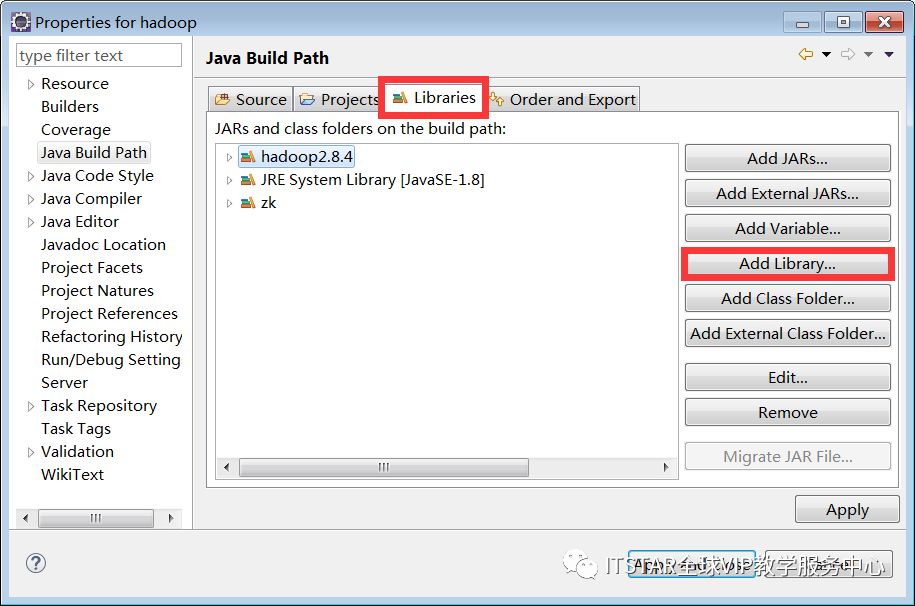
9.选择User Libray然后点击User Libraries...点击New新建一个Libraries
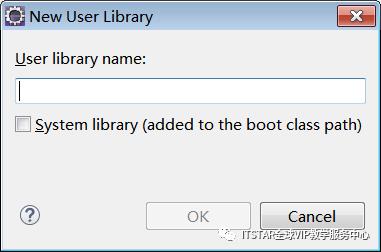
10.生成Libraries后点击Add External JARs...选择刚刚新建的_jar目录全选里面的jar添加然后点击Apply And Close,添加jar成功
至此,就可以在eclipse中直接测试直接或间接使用到MapReduce的程序了。
获取winutils.exe和hadoop.dll的链接:
https://pan.baidu.com/s/1YzFyo6rzH5BMroOy2FdjwA
提取码回复:“我要提取码”
以上是关于hadoop配置jdk环境是一直出现path的主要内容,如果未能解决你的问题,请参考以下文章